Preuzmite video s Facebooka na računalo
Na društvenoj mreži Facebook može preuzeti (dodati) i pregledati razne videozapise. No razvojni tim nije predstavio mogućnost preuzimanja tih isječaka na računalo. No mnogi korisnici suočavaju se s činjenicom da morate preuzeti videozapise s ove društvene mreže. mreža. U takvim slučajevima dolaze i razni pomoćni programi, koji omogućuju preuzimanje videozapisa s Facebooka na računalo.
sadržaj
Preuzimanje videozapisa s Facebooka
Najprije morate shvatiti gdje ćete pronaći one videozapise koji trebate preuzeti na računalo. Uostalom, nisu svi svjesni da ne možete pronaći potrebne videozapise, već ih vozite u pretraživačku mrežu, kao što je to učinjeno na popularnoj usluzi YouTube.
Valjci su u skupinama ili na stranicama prijatelja. Idite na potrebnu stranicu i pronađite karticu "Videozapisi" s lijeve strane izbornika. Klikom na njega možete vidjeti sve dostupne videozapise.
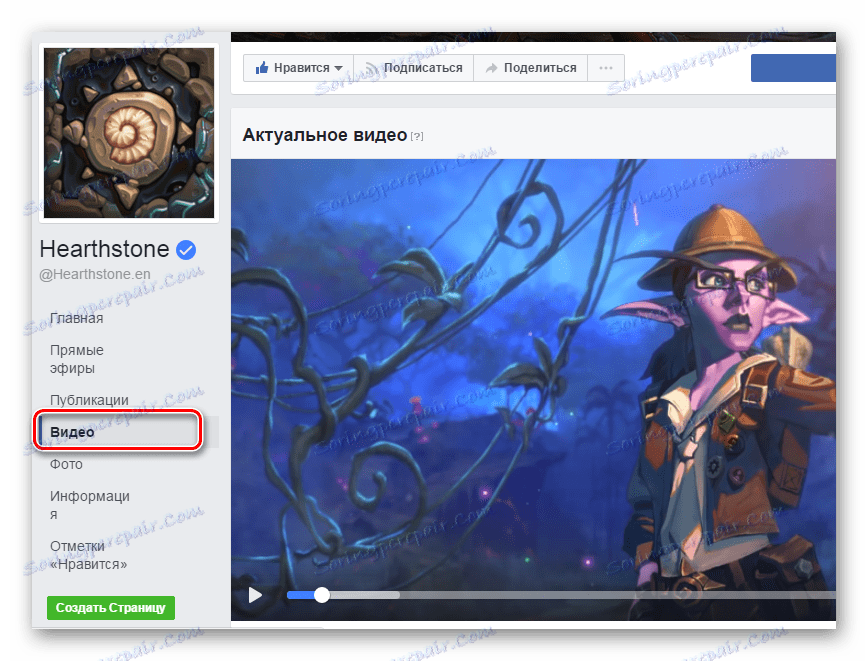
Sada, kada je postalo jasno gdje su preuzeti videozapisi, možete početi instalirati program za preuzimanje potrebnog sadržaja. Postoji nekoliko takvih rješenja, a svaka od njih ima svoje prednosti i nedostatke. Provjerimo nekoliko mogućnosti za preuzimanje.
1. način: Savefrom
Ovo je jedan od najčešćih programa u ovom trenutku. Instaliranje Savefroma moći ćete preuzeti video ne samo iz Facebooka, već i iz mnogih drugih popularnih resursa. Postoje dva načina na koji možete preuzeti film pomoću ovog programa.
Ako ne želite instalirati Savefrom na računalo, jednostavno slijedite ove korake:
- Idite na službenu web stranicu, gdje vidjet ćete polje u koje želite umetnuti vezu na traženi videozapis.
- Kopirajte potrebnu vezu s Facebooka klikom na video s desnim gumbom miša i odabirom "show video URL" .
- Sada zalijepite vezu u posebno polje i odaberite kvalitetu koja vam je potrebna.
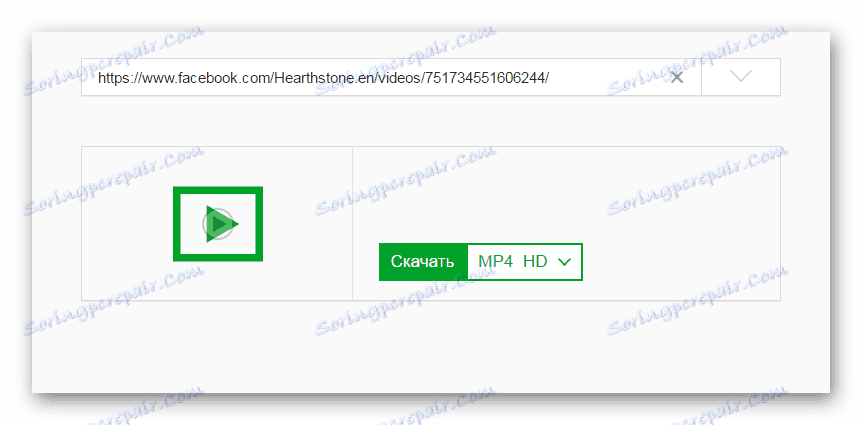
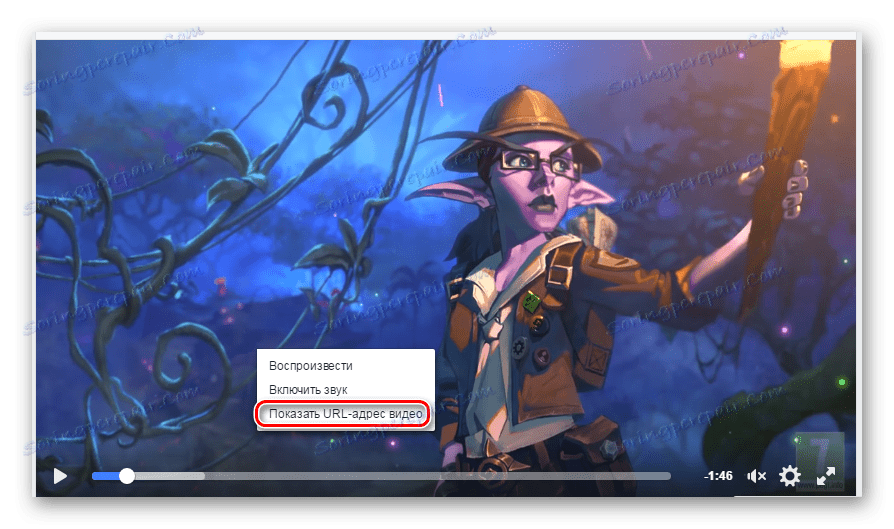
Nakon dovršetka preuzimanja, možete izvršiti bilo kakvu manipulaciju datoteke.
Također možete olakšati preuzimanje ako instalirate Savefrom na računalo. To možete učiniti na sljedeći način:
- Isto tako, idite na službenu web stranicu, gdje trebate kliknuti gumb "Instaliraj" , koji se nalazi na vrhu ploče.
- Sada ćete ići na novu stranicu, gdje samo trebate kliknuti "Download" .
- Pričekajte da završi preuzimanje i slijedite jednostavnu instalaciju, a zatim ponovno učitajte preglednik i počnite raditi s programom.

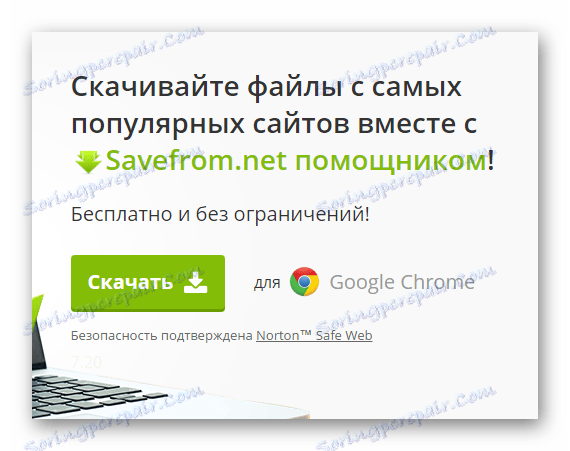
Imajte na umu da ćete uz instalaciju Savefrom preuzeti i dodatne programe koji nisu svi korisnici potrebni, a ponekad takve postavke mogu dovesti do neispravnog rada računala. Stoga prije pokretanja instalacije uklonite nepotrebne oznake u prozoru tako da sve bude dobro.
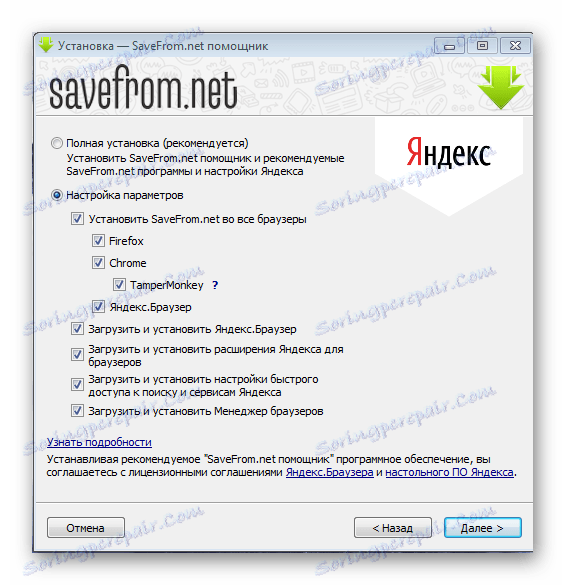
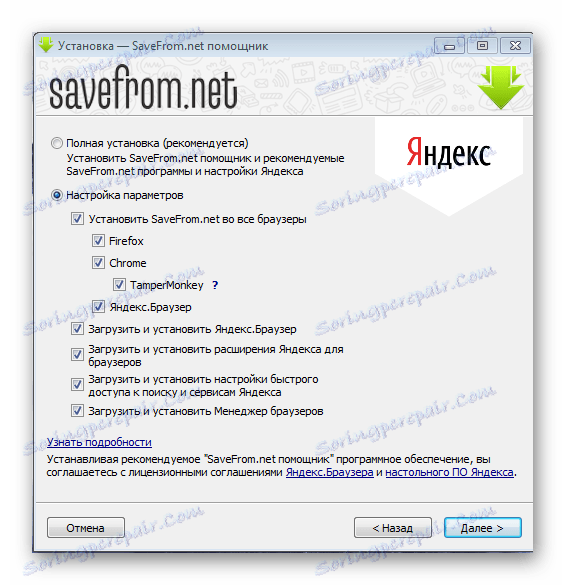
Nakon instalacije Savefrom možete pokrenuti preglednik i posjetiti Facebook. Odaberite željeni film. Sada možete vidjeti posebnu ikonu s lijeve strane zaslona videozapisa, klikom na koju će se preuzimanje početi. Također možete odabrati željenu kvalitetu.
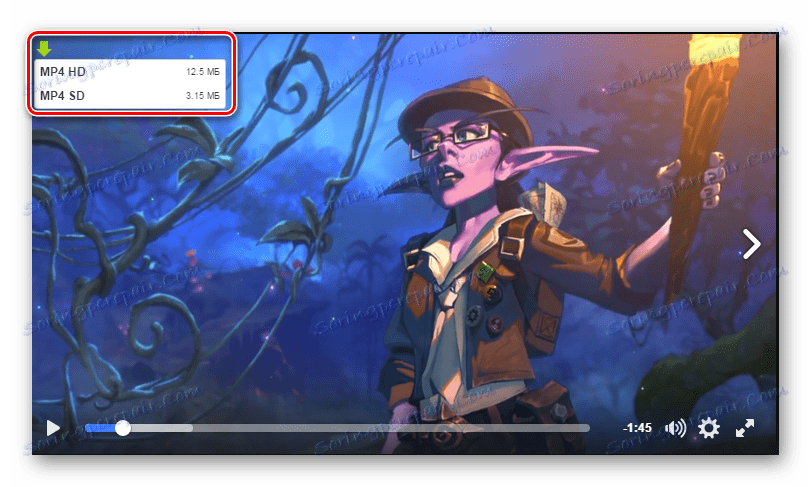
Trenutno, Savefrom je dostupan za najpopularnije preglednike: Yandex preglednik , Mozilla Firefox , opera , Google Chrome ,
Druga metoda: Freemake Video Downloader
Ovaj program ima neke prednosti u odnosu na Savefrom. A oni se sastoje u činjenici da odmah nakon preuzimanja videozapisa možete pretvoriti u gotovo bilo koji format s mogućnošću odabira kvalitete.
Instalacija ovog uslužnog programa je vrlo jednostavna. Da biste to učinili, samo idite na službenu web stranicu Freemake Video Downloader i kliknite "Besplatno preuzimanje" da biste preuzeli program. Nakon preuzimanja, instalirajte Freemake Video Downloader, slijedeći jednostavne upute unutar instalacijskog programa.
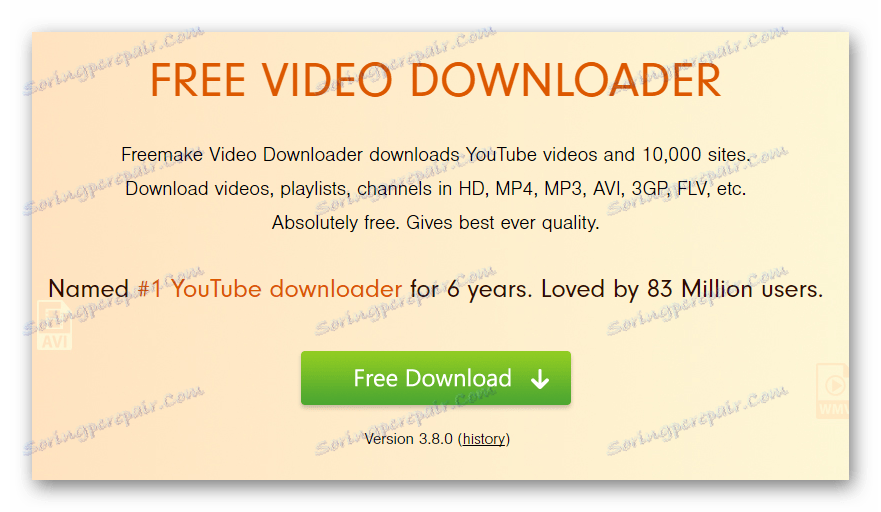
Sada možete preuzeti videozapise s Facebooka. Da biste to učinili, postupite na sljedeći način:
- Samo kopirajte vezu na videozapis koji vam je potreban. Kako to učiniti, opisao je nešto više.
- U samom programu kliknite "Zalijepi URL".
- Sada, za preuzimanje videozapisa s Facebooka, morate ići s vaše stranice u program.
- Tada možete odabrati potrebnu kvalitetu videozapisa.
- Ako je potrebno, postavite parametre pretvorbe u željeni format. Ako ne, onda samo trebate kliknuti "Preuzimanje i pretvoriti" za početak preuzimanja.
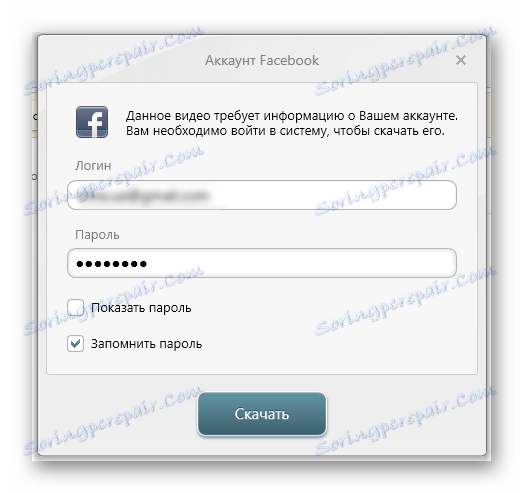
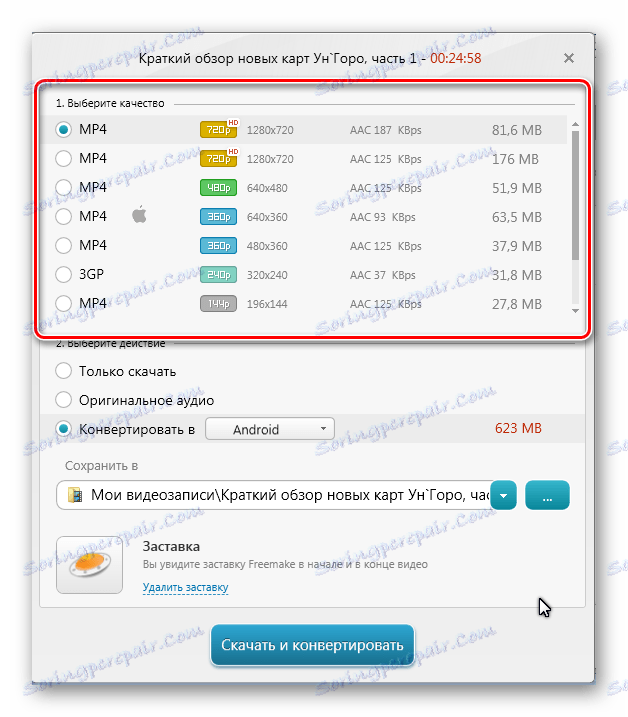
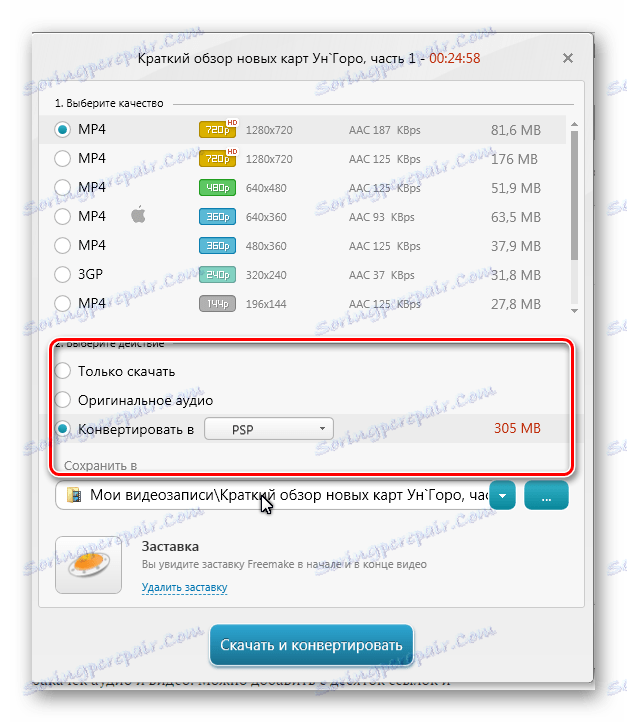
Nakon dovršetka preuzimanja, možete slobodno izvršiti različite manipulacije datotekom.
3. metoda: YTD Video Downloader
Ovo je vrlo zanimljiv alat za preuzimanje videozapisa s društvene mreže Facebook. Njegova prednost nad drugima je da možete istovremeno preuzeti nekoliko datoteka. Samo stavite nekoliko videozapisa na preuzimanje - svi se učitavaju zauzvrat.
Preuzmite YTD Video Downloader s službene stranice
Instalirajte i koristite ovaj program kako slijedi:
- Idite na službenu web stranicu i kliknite "Besplatno preuzimanje" da biste započeli s preuzimanjem programa.
- Po dovršetku preuzimanja slijedite jednostavnu instalaciju i otvorite program.
- Sada možete umetnuti vezu na traženi videozapis i kliknite "Preuzmi" .
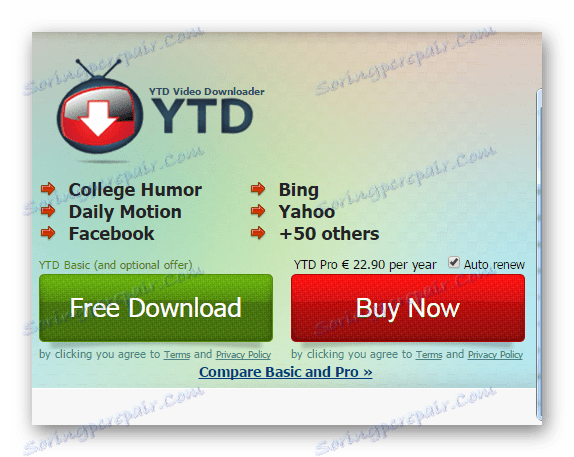

Metoda 4: Online usluga FbDown.net
Jednostavna online usluga brzo će preuzeti bilo koji video koji vam se sviđa bez instaliranja dodatnih alata.
- Da biste započeli, otvorite videozapis na Facebooku koji će se kasnije preuzeti, desnom tipkom miša kliknite na njega i odaberite "Prikaži URL u videozapisu" .
- Kopirajte prikazanu vezu u međuspremnik.
- Idite na internetsku stranicu usluge FbDown.net , U okvir "Unesi URL videozapisa Facebooka" umetnite prethodno kopiranu vezu, a zatim kliknite gumb "Preuzmi" .
- Na izboru ćete ponuditi preuzimanje videozapisa u normalnoj kvaliteti ili u HD formatu. Kada odaberete jednu od dvije dostupne gumbe, preglednik će početi s preuzimanjem.
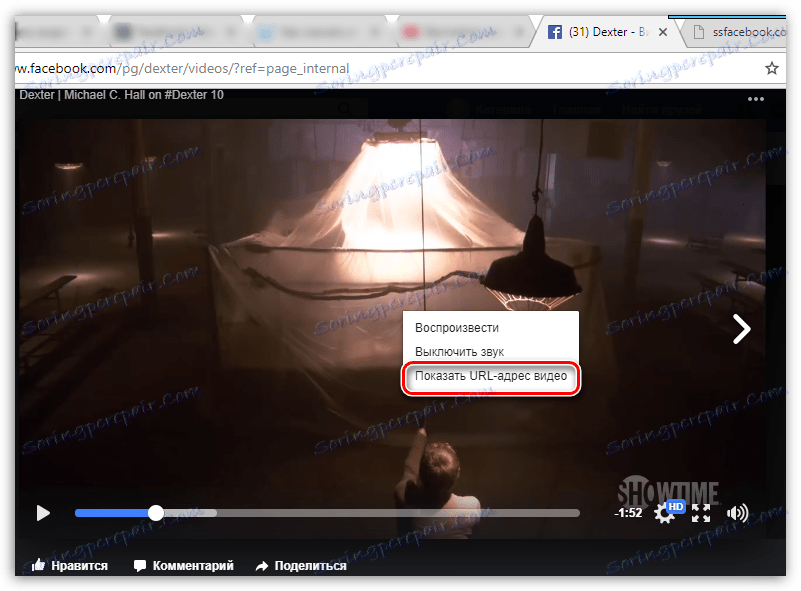
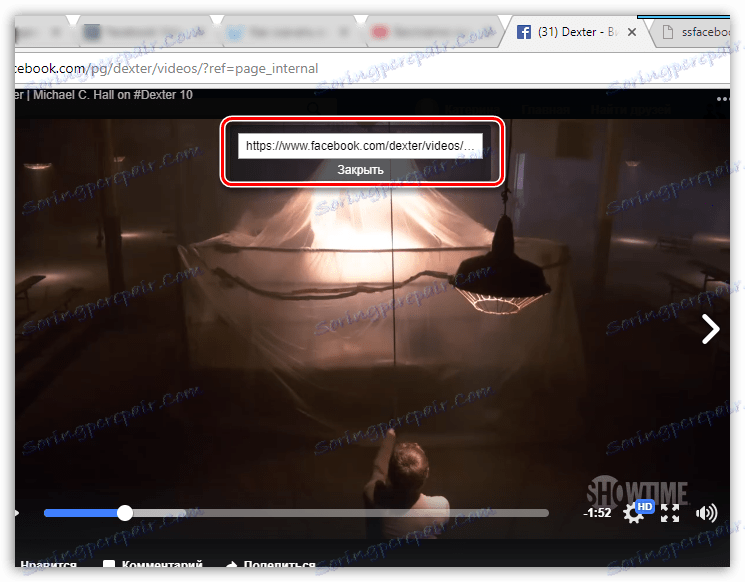
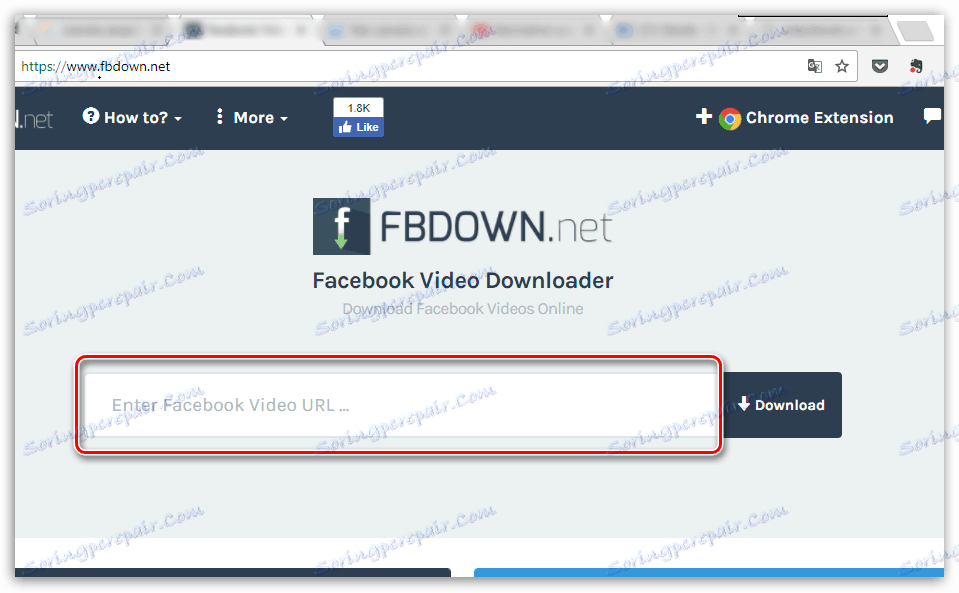
Napominjemo da mrežna usluga neće dopustiti da preuzmete videozapis aktivnim blokerom oglasa, pa ako ga imate, morat ćete prestati funkcionirati na ovoj stranici prije nego što počnete.
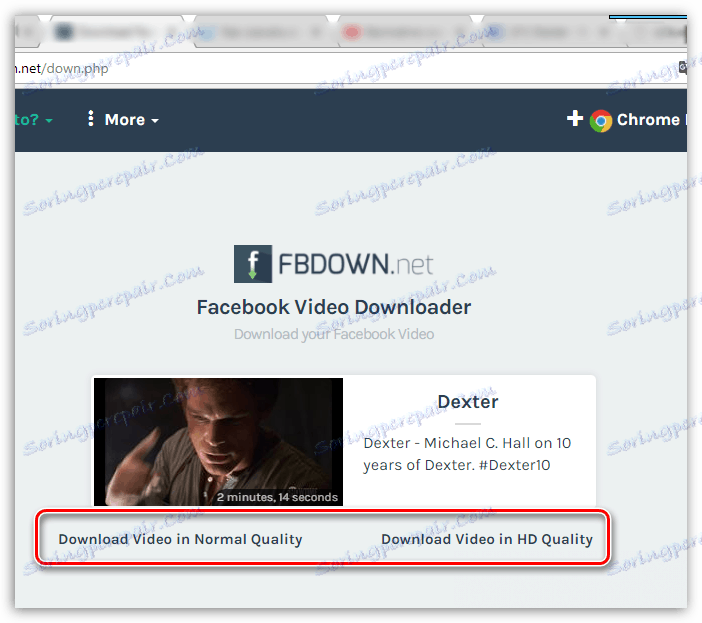
Način 5: Bez upotrebe alata treće strane
Kao što se ispostavilo, bilo koji video objavljeni na Facebook usluzi može se preuzeti na računalo bez korištenja pomoćnih dodataka, online usluga i uslužnih programa.
- Otvorite videozapis koji želite preuzeti. Desnom tipkom miša kliknite na video i odaberite "Prikaži URL videozapisa".
- Kopirajte cijelu prikazanu video adresu.
- Izradite novu karticu u pregledniku i zalijepite prethodno kopiranu vezu u adresnu traku, ali nemojte pritisnuti Enter dok je za kretanje kroz njega. Zamijenite adresu "www" pomoću "m" , tada možete pritisnuti tipku Enter.
- Postavite videozapis za reprodukciju, a zatim desni klik na njega i odaberite "Spremi videozapis kao" .
- Na zaslonu će se pojaviti poznati Windows Explorer, u kojem ćete morati odrediti mapu na računalu na kojem će se spremiti videozapis i, ako je potrebno, odrediti naziv. Gotovo!

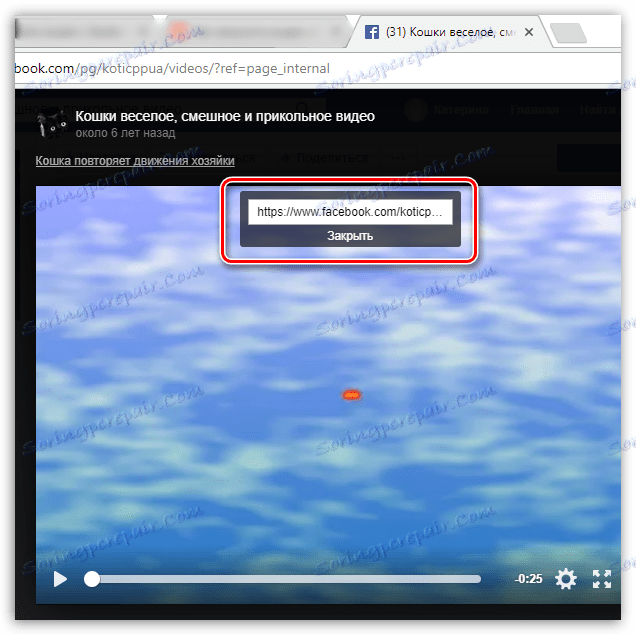
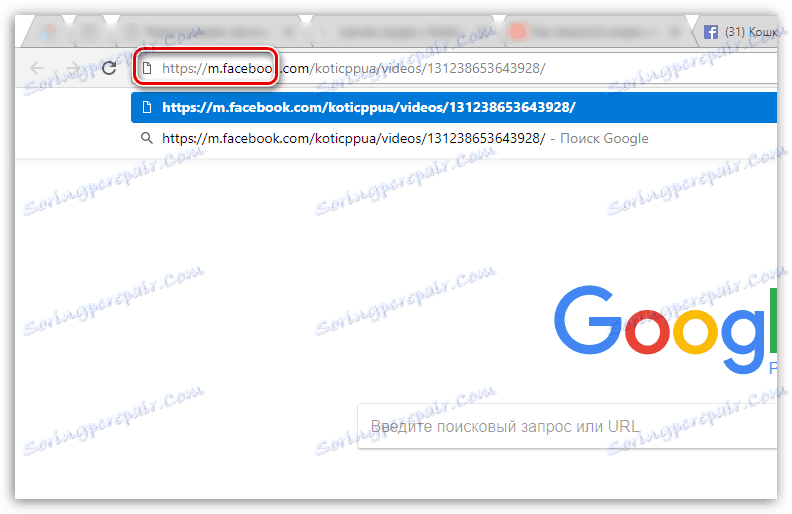
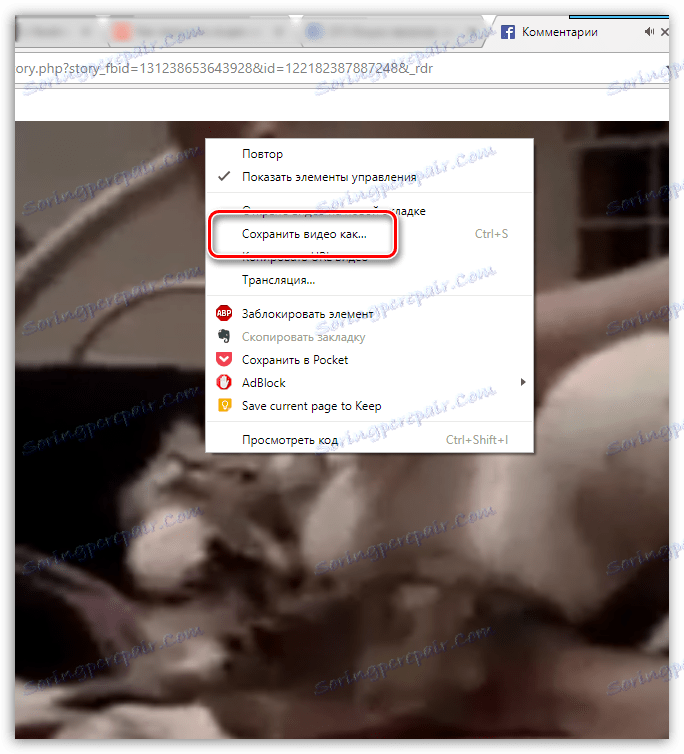
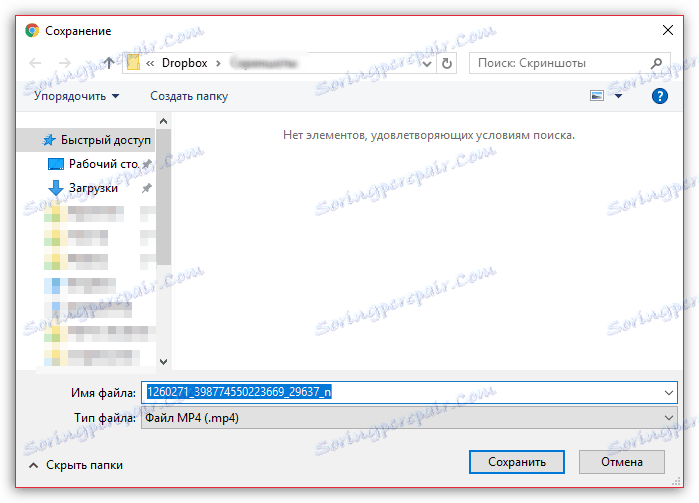
Postoji desetaka softverskih alata koji pomažu u preuzimanju videozapisa s različitih mjesta, uključujući Facebook, ali svi se međusobno vrlo malo razlikuju. U istom članku korišteni su najpopularniji i jednostavni programi za preuzimanje videozapisa s društvene mreže Facebook.